Работните области на SharePoint и Groove се показват в изследователя на работната област. В допълнение към прозореца, който съдържа текущо избрания инструмент, изследователят на работната област се състои от следните части:
Екран "съдържание"
Екранът със съдържание показва инструментите в работната област.
За да покажете или скриете екрана съдържание , в раздела изглед отметнете или изчистете отметката от съдържание.
В работните области на Groove число се показва до всеки инструмент, за да се покаже колко членове на работната област в момента имат избрани инструменти. Посочете инструмента, за да се покаже прозорецът на състоянието.
Раздели с инструменти за работна област укажете броя на членовете, които в момента имат избрани инструменти. Посочете името на инструмента, за да се покаже прозорецът на състоянието.
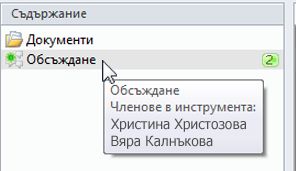
Област "инструмент"
Областта с инструменти съдържа инструмента, който сте избрали в екрана "съдържание". В зависимост от инструмента може да сте в състояние да промените оформлението на областта с инструменти, като изберете опции в раздела изглед на лентата. Например във всеки инструмент за обсъждане или списъци, в раздела изглед щракнете върху екран за четене , за да видите опциите за промяна на оформлението.
Ако искате да видите по-голяма област за преглед за областта с инструменти, можете да отворите избрания инструмент в нов прозорец. В раздела изглед щракнете върху нов прозореци след това щракнете върху избран инструмент.
Екран "членове"
Екранът членове изброява имената на всички членове на работната област и ви позволява да видите текущото им състояние.
За да покажете или скриете екрана членове , в раздела изглед отметнете или изчистете отметката от членове.
За да сортирате списъка на членовете, в раздела изглед щракнете върху падащото меню членове , след което щракнете върху желаната опция.
-
По азбучен ред. Изброява членовете по азбучен ред по собствено име.
-
Състояние. Категоризира членовете съобразно текущото им състояние. Категориите на състоянието могат да включват:
-
В работна област. Изброява членовете, които в момента разполагат с отворената работна област.
-
Онлайн. Изброява членовете, които в момента са онлайн, но нямат отворена тази работна област.
-
Офлайн. Изброява членовете, които в момента не са онлайн.
-
Спряно. Изброява членовете, чиито данни за работна област вече не се синхронизират.
-
-
Състояние на проверка. Категоризира членовете съобразно състоянието на проверката за контакт.
-
Роля. Категоризира членовете според тяхната роля в работната област.
Започване на дейности с членове на работната област
Независимо от състоянието си, можете да стартирате нови дейности с хора, които са посочени в екрана членове. За подробности вижте започване на дейности с вашите контакти.
Екран за чат
Можете да изпълнявате в реално време текст в чата с други членове на работната област. Щракнете върху бутона Разгъване , за да разгънете или свиете областта за чат:











